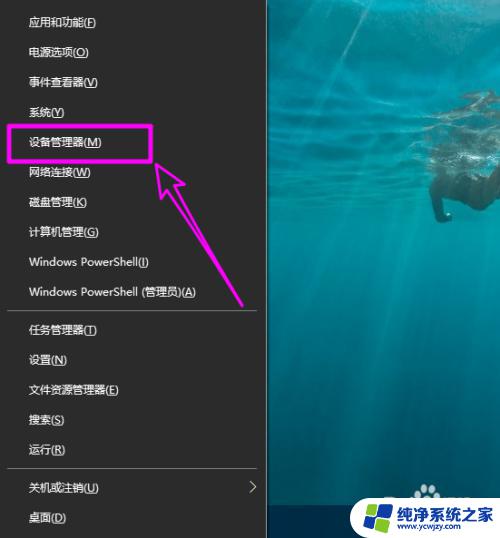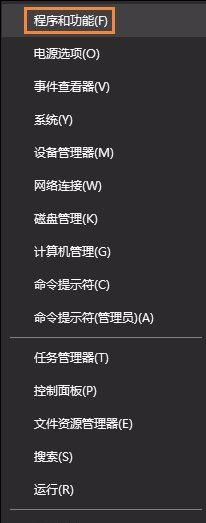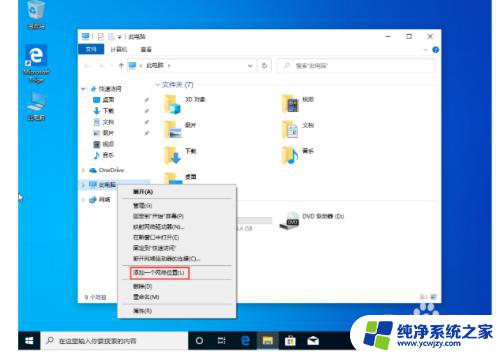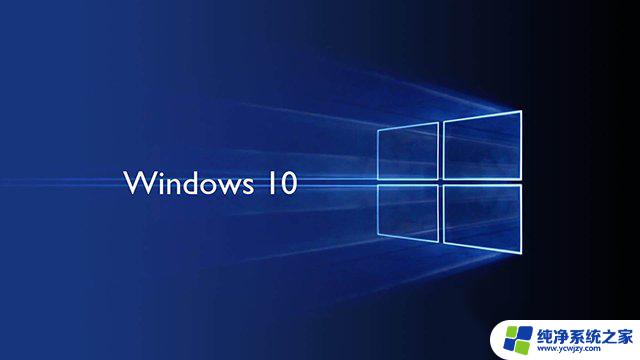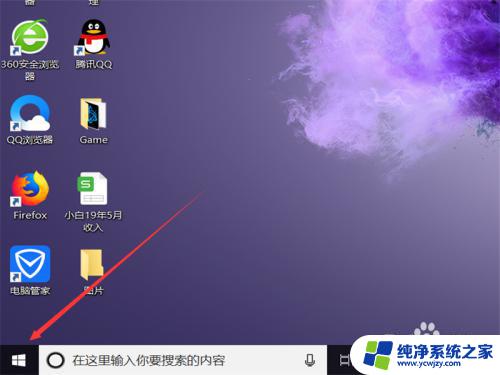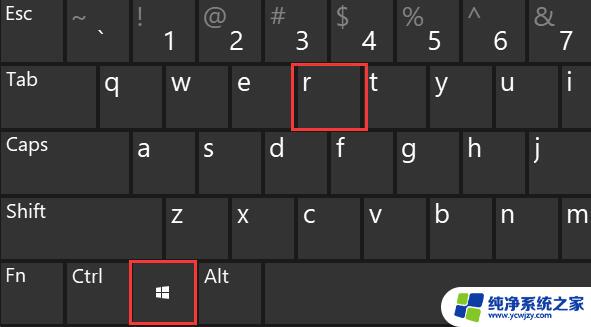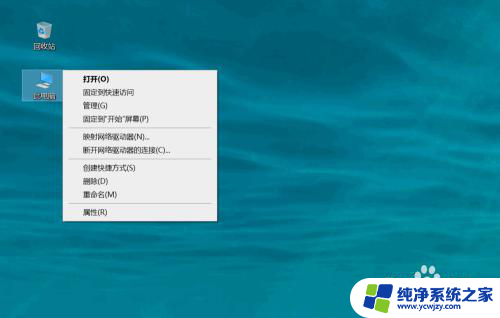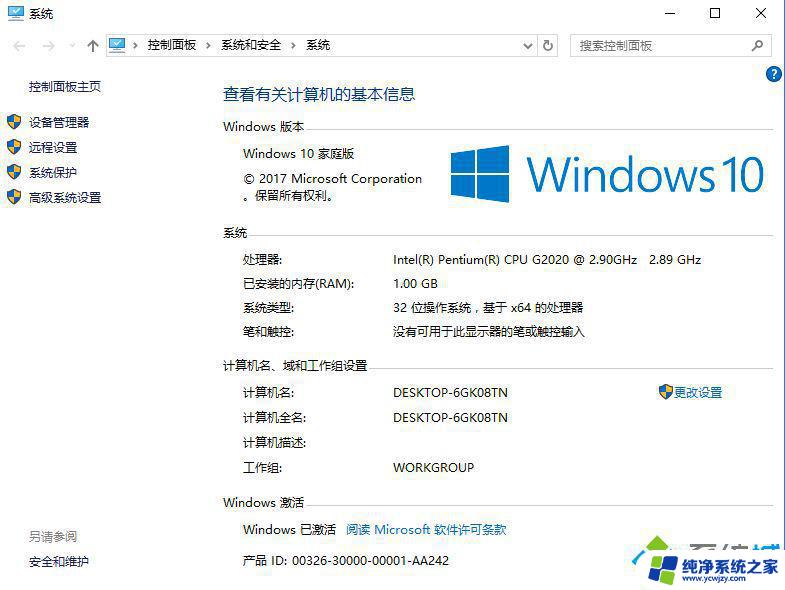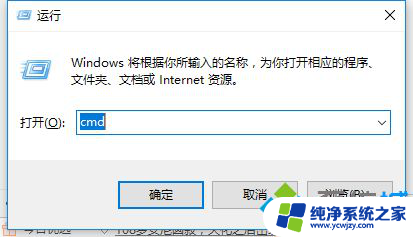win10查看网卡驱动是否正常——详细教程及方法解析
更新时间:2023-09-02 15:47:39作者:xiaoliu
win10查看网卡驱动是否正常,随着科技的不断发展,计算机的使用已经成为现代生活中不可或缺的一部分,而在计算机中,网卡作为连接网络的重要组成部分,其正常运行对于我们上网冲浪、在线娱乐、办公学习等方面都至关重要。有时我们可能会遇到网卡驱动出现异常的情况,例如在使用Windows 10操作系统时。如何快速准确地查看网卡驱动是否正常呢?本文将介绍一些方法和技巧,帮助大家解决这一问题。
具体步骤:
1.开始右键选择设备管理器。
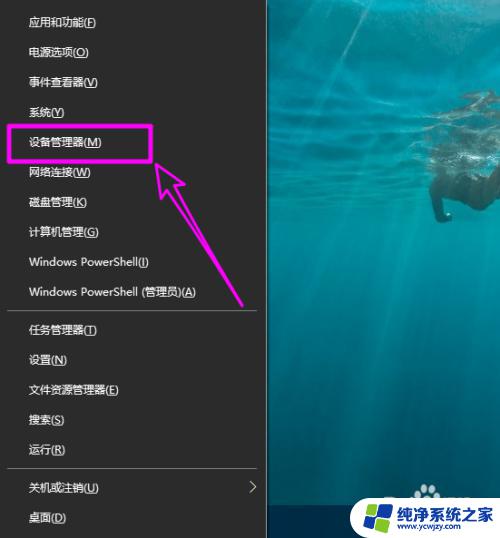
2.找到网络适配器。
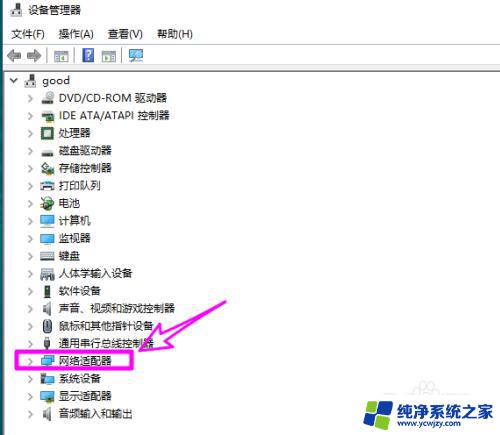
3.在适配器下如果没有发现带问号或者叹号的设备,说明网卡驱动都已正常工作。
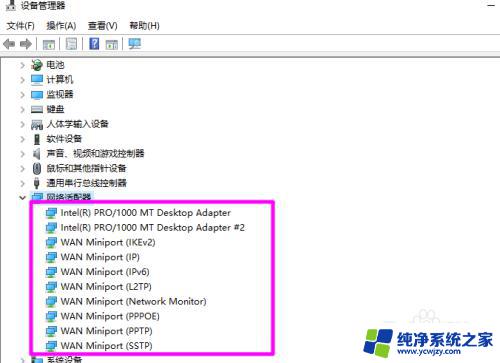
4.也可以右键查看属性,会看到设备运行正常的提示。
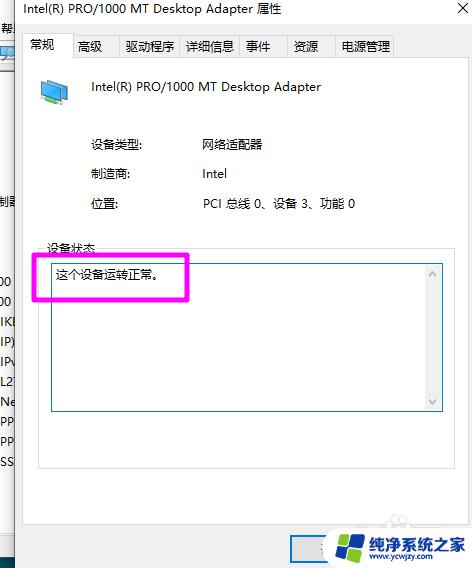
5.除此之外还可以运行cmd打开命令提示符。
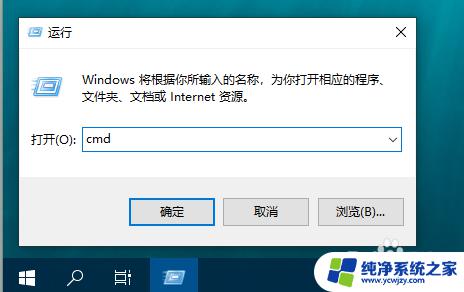
6.执行ping 127.0.0.1的命令。这是系统回环地址,网卡分不分配IP地址它都能在机机识别。如果通ping通说明驱动安装正常。

这就是Win10查看网卡驱动是否正常的全部内容,如果您也遇到了这种情况,可以尝试按照本文所述的方法进行解决,希望这些方法能够对大家有所帮助。